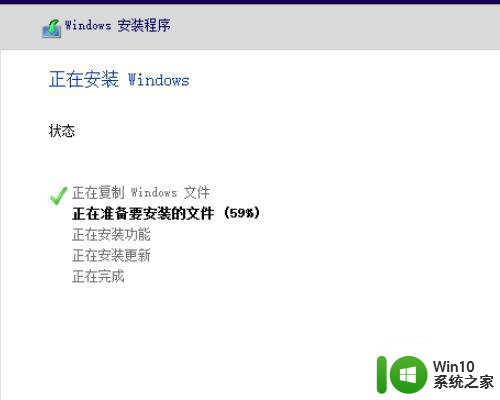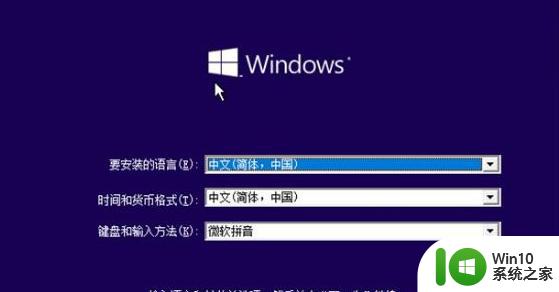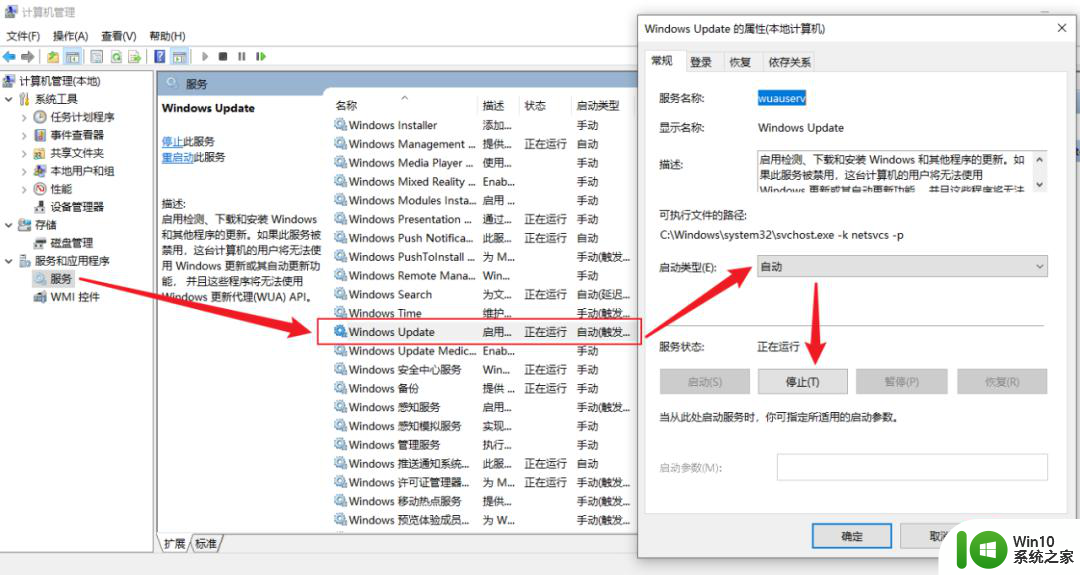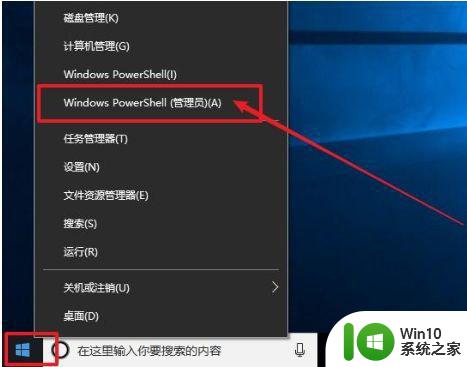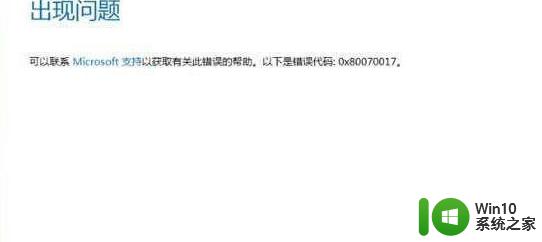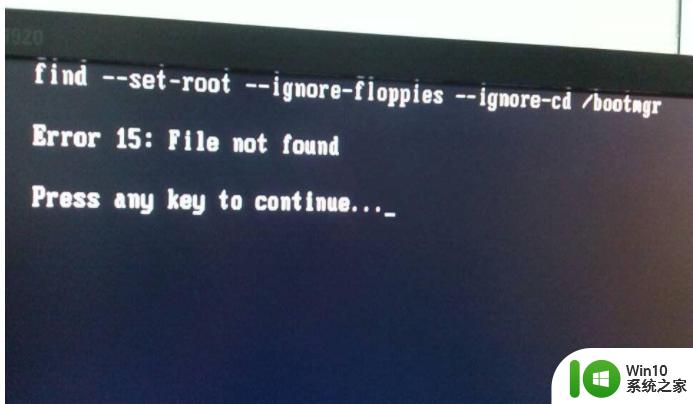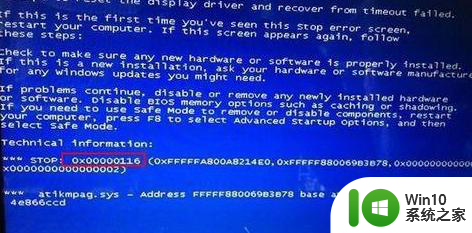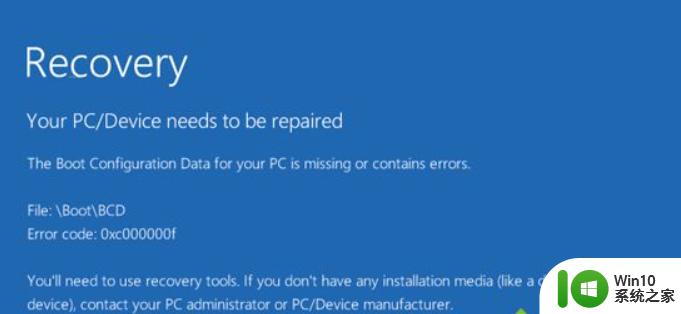重装win10系统显示错误代码0x8007025d如何解决 装win10系统时错误代码0x8007025D怎么办
如今win10系统已经成为了主流的操作系统,所以安装的人也就越来越多了,然后在安装或者重装的时候,也是会遇到一些问题,就有小伙伴在装win10系统的时候,出现了错误代码0x8007025D,导致安装失败,要怎么办呢,对此问题一起来看看重装win10系统显示错误代码0x8007025d的解决方法。
具体解决方法如下:
1、首先请确保安装所需的所有文件都是可以正常使用的,并且可以重新启动安装它。
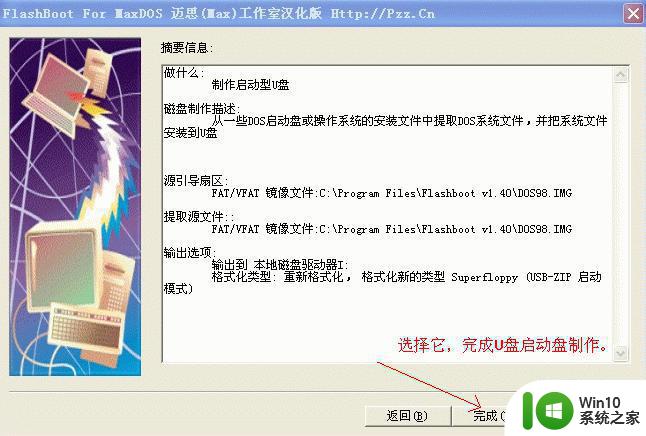
2、选择安全的软件制作启动盘,用于安装Win10。
3、根据自己的电脑进入BIOS(不同品牌电脑进bios按键大全),修改BIOS中的GPT/MBR选项。
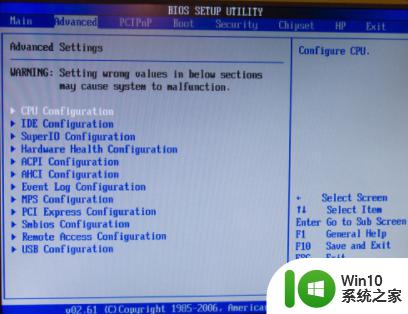
4、在自己的电脑中,打开CMD(可在电脑里直接搜索CMD)。使用convert x: /fs:ntfs命令(ps. x:为u盘的磁盘驱动号) 。
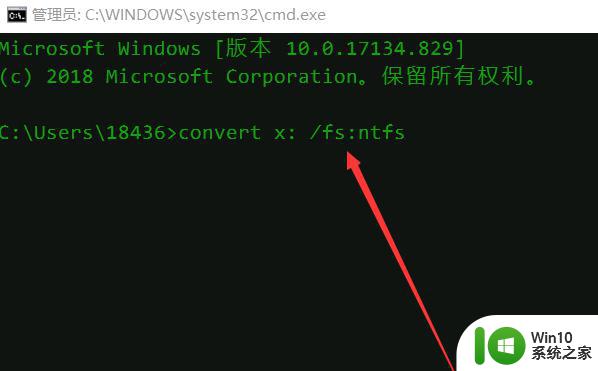
5、 使用解压文件打开*.ISO文件,将其source目录中的install.esd解压并替换掉u盘的source目录下的install.esd(这个文件已经损坏了,已经不能正常使用了)。
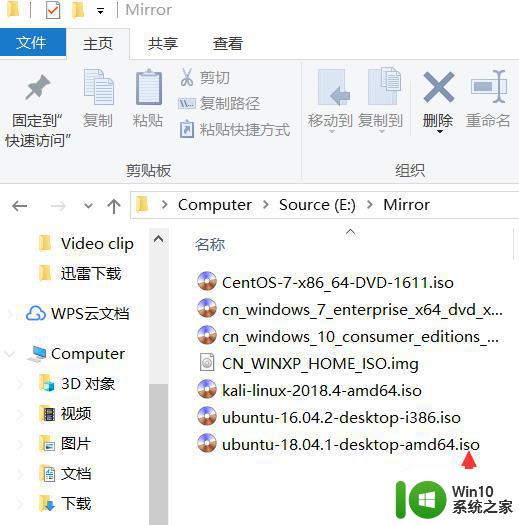
6、完成上述所有步骤以后,就可以正常的安装WIN10系统了。
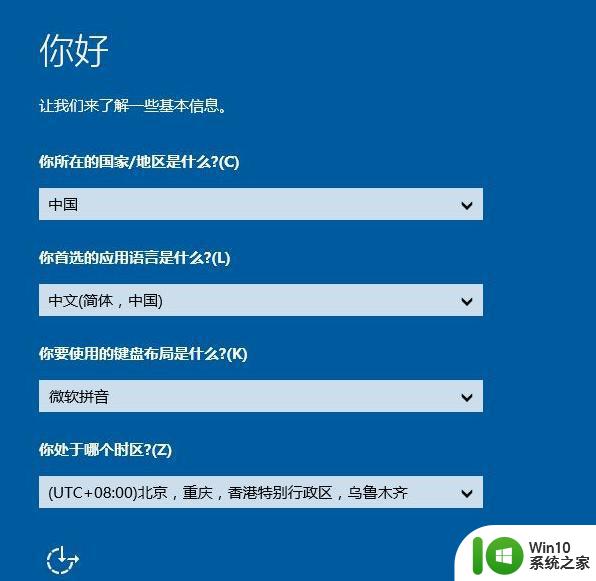
以上给大家讲解的就是装win10系统时错误代码0x8007025D的详细解决方法,大家可以参考上面的方法来进行解决吧。